Hoe een Facebook-verhaal te maken

Facebook-verhalen kunnen erg leuk zijn om te maken. Hier is hoe je een verhaal kunt maken op je Android-apparaat en computer.

In de wereld van Android-tablets staat de Galaxy Tab S8-serie gemakkelijk bovenaan, omdat het het beste is dat Android te bieden heeft. En in veel opzichten is het zelfs beter dan de iPad Pro, aangezien de Tab S8 uitbreidbare opslag ondersteunt, een S Pen bij de verpakking is inbegrepen en de Samsung DeX-modus een echte desktop-achtige ervaring biedt.
Maar voor zoveel als de tablets van Samsung geweldig zijn, kan het zijn dat je tegen een situatie aanloopt waarbij de Galaxy Tab S8 niet inschakelt. Gelukkig zijn er verschillende methoden die je kunt proberen om alles weer aan de praat te krijgen.
Inhoudsopgave
Galaxy Tab S8 Wil Niet Aanzetten? Zorg ervoor dat Deze Voldoende Oplading Heeft
De meest voor de hand liggende reden waarom je Galaxy Tab S8 niet inschakelt, is dat deze gewoon geen stroom meer heeft. Samsung heeft eindelijk de snelheid van opladen verhoogd met de Galaxy Tab S8+ en Tab S8 Ultra, aangezien deze tablets een bekabelde oplaadsnelheid tot 45W kunnen bereiken. Zorg ervoor dat je een compatibele oplader hebt, en we hebben hieronder een paar van onze favorieten opgesomd.
Als je tablet niet meteen inschakelt, maak je dan geen zorgen. Laat je Galaxy Tab S8 minimaal 30 minuten tot een uur aangesloten op de oplader zitten om ervoor te zorgen dat deze voldoende stroom heeft. Probeer daarna opnieuw de tablet in te schakelen.
Dwing een Herstart af
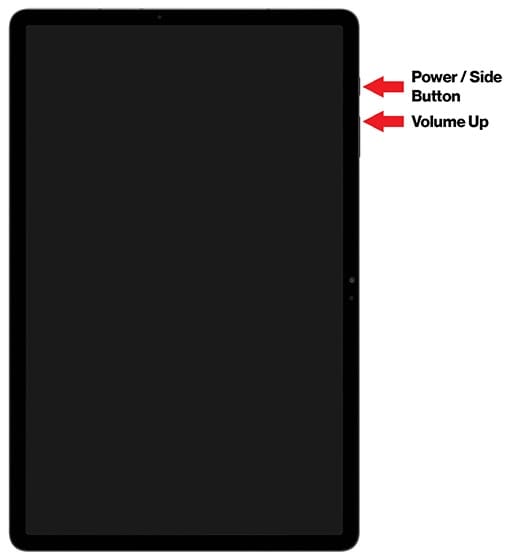
In het geval dat je Galaxy Tab S8 niet inschakelt, moet je deze mogelijk dwingen opnieuw op te starten. Deze tablets zijn immers gewoon mini-computers, en soms gaat er iets mis waardoor je tablet zichzelf uitschakelt. Hier zijn de stappen die je moet volgen als je je Galaxy Tab S8 wilt dwingen tot herstart:
We raden ook aan om een oplader aan te sluiten als je Galaxy Tab S8 niet inschakelt en je probeert een herstart af te dwingen. Dit zorgt ervoor dat er stroom naar het apparaat wordt geleverd en kan helpen om de tablet weer in te schakelen.
Opstarten in Veilige Modus
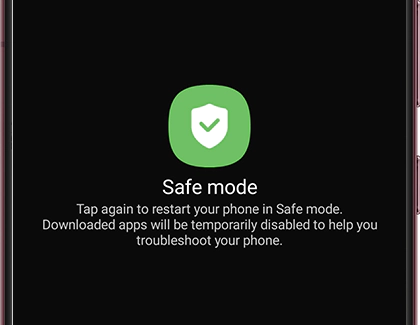
Hoewel de Galaxy Tab S8 een ongelooflijk apparaat is, zijn er momenten waarop een app hem kan laten haperen. In het verleden hebben we gevallen gezien waarin een enkele app een telefoon of tablet soft-brickte. Als je dit overkomt en je Galaxy Tab S8 niet inschakelt, kun je de tablet opstarten in Veilige Modus.
Veilige Modus verwijdert in wezen alle extra rommel die je normaal ziet, waardoor een meer basale interface wordt geboden. Door dit te doen, kun je mogelijke problemen proberen op te lossen zonder dat je het naar iemand moet brengen om het te laten controleren. Maar een stap die we aanraden, is om te controleren op eventuele software-updates die moeten worden geïnstalleerd.
Eenmaal de update is gedownload, zou je Galaxy Tab S8 automatisch opnieuw moeten opstarten. Daarna word je teruggebracht naar de niet-Veilige Modus versie van de interface, zodat je weer met je tablet aan de slag kunt.
Android Herstel
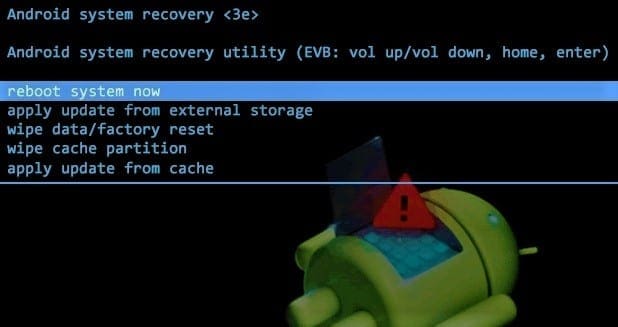
De laatste optie die we kunnen aanbevelen als je Galaxy Tab S8 niet inschakelt, is om te proberen op te starten in het Android Herstel. Dit is iets dat in elk Android-apparaat is ingebouwd en is geïntegreerd in het besturingssysteem. Hier is hoe je toegang krijgt tot Android Herstel:
Ter herinnering, je kunt de Android Herstel-interface niet navigeren met het touchscreen. In plaats daarvan moet je de Volume Omhoog en Omlaag knoppen gebruiken, en de Aan/uit-knop gebruiken om je keuzes te maken.
Conclusie
Als je al deze opties hebt geprobeerd en je Galaxy Tab S8 nog steeds niet inschakelt, dan is het het beste om contact op te nemen met het ondersteuningsteam van Samsung. Vanaf daar kunnen ze je vertellen of je je tablet moet laten vervangen, of dat er andere stappen zijn die je kunt ondernemen. Laat het ons weten als je problemen ondervindt of als je andere manieren vindt om de Galaxy Tab S8 weer aan te zetten.
Facebook-verhalen kunnen erg leuk zijn om te maken. Hier is hoe je een verhaal kunt maken op je Android-apparaat en computer.
Leer hoe je vervelende automatisch afspelende video
Los een probleem op waarbij de Samsung Galaxy Tab A vastzit op een zwart scherm en niet inschakelt.
Lees nu hoe u muziek en video
Wil je e-mailaccounts toevoegen of verwijderen op je Fire-tablet? Onze uitgebreide gids leidt je stap voor stap door het proces, waardoor je e-mailaccounts snel en eenvoudig kunt beheren op je favoriete apparaat. Mis deze must-read tutorial niet!
Een tutorial die twee oplossingen toont om apps permanent te voorkomen dat ze opstarten op je Android-apparaat.
Deze tutorial laat zien hoe je een tekstbericht van een Android-apparaat kunt doorsturen met behulp van de Google Berichten-app.
Heeft u een Amazon Fire en wilt u Google Chrome erop installeren? Leer hoe u Google Chrome kunt installeren via APK-bestand op Kindle-apparaten.
Hoe je spellingscontrole instellingen kunt in- of uitschakelen in het Android-besturingssysteem.
Vraag je je af of je die oplader van een ander apparaat kunt gebruiken met je telefoon of tablet? Deze informatieve post geeft je enkele antwoorden.






